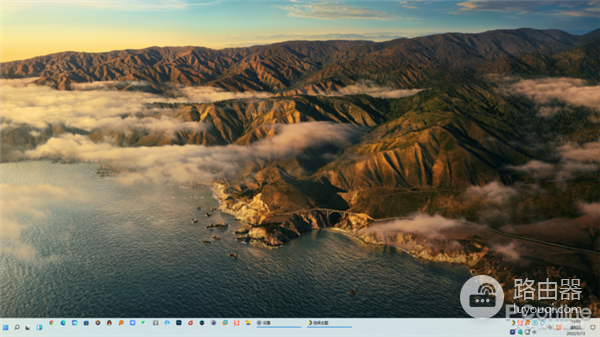如何解决Win11自动休眠后屏幕唤不醒
如何解决Win11自动休眠后屏幕唤不醒怎么办呢?不要着急,这问题在软件中还是很容易解决的。出现这个问题主要是因为你对这款软件还不太熟悉,只要你熟悉了这款软件,那么就能够轻松搞定这个问题,下面就一起来详细的了解一下吧。
如果Win11自动休眠后屏幕无法唤醒,可以尝试以下解决方法:
1. 检查电源设置:打开“控制面板”,选择“电源选项”,确保“选择关闭操作按钮的功能”和“选择关闭盖子的功能”设置为“休眠”或“不执行任何操作”。然后点击“更改计划设置”并调整屏幕休眠和计算机休眠的时间。
2. 更新显卡驱动:请确保您的显卡驱动是最新的版本。您可以访问显卡厂商的官方网站下载并安装最新的显卡驱动。
3. 检查电源管理设置:按Win + X键,选择“电源选项”,然后点击“更改计划设置”。在弹出的窗口中,点击“更改高级电源设置”,找到并展开“显示”选项。检查“关闭显示器”和“休眠”设置是否正确,确保屏幕在指定时间后休眠并能够正确唤醒。
4. 关闭快速启动:按Win + X键,选择“电源选项”,然后点击“选择电源按钮的功能”。在弹出的窗口中,点击“更改当前不可用的设置”,然后取消勾选“启用快速启动”选项。
5. 重置电源管理计划:按Win + X键,选择“命令提示符(管理员)”。在命令提示符窗口中,输入以下命令并按回车键执行:
powercfg -restoredefaultschemes
然后重新启动计算机。
6. 检查BIOS设置:进入计算机的BIOS设置界面,查找并检查与休眠和唤醒相关的设置。如果有类似“ACPI”或“S3”等选项,请确保它们被正确启用。